|
|
LAVIE Tab S(Android 4.4)でホーム画面上のアプリやウィジェットを削除する方法 | ||
LAVIE Tab S(Android 4.4)でホーム画面上のアプリやウィジェットを削除する方法 |
Q&A番号:017008 更新日:2015/05/14
 | LAVIE Tab S(Android 4.4)で、ホーム画面上のアプリやウィジェットを削除する方法について教えてください。 |
 | ホーム画面上から利用頻度の少ないアプリやウィジェットを削除することで、ホーム画面を使いやすく整理することができます。 |
ホーム画面上から利用頻度の少ないアプリやウィジェットを削除することで、ホーム画面を使いやすく整理することができます。
はじめに
LAVIE Tab S(Android 4.4)では、ホーム画面にあるアプリやウィジェットを削除することができます。
ホーム画面からアプリを削除すると、タブレットからアプリ本体がアンインストールされます。
そのため、システムアプリケーションであるアプリはホーム画面から削除することができません。
ウィジェットについては、ホーム画面から削除しても、タブレットからウィジェット本体はアンインストールされません。
操作手順
LAVIE Tab S(Android 4.4)でホーム画面上のアプリやウィジェットを削除するには、以下の操作手順を行ってください。
※ ここでは例として、アプリを削除する方法について案内しますが、ウィジェットを削除する場合もほぼ同様の操作が可能です。
ホーム画面を開き、任意のアプリまたはウィジェットを長押しします。
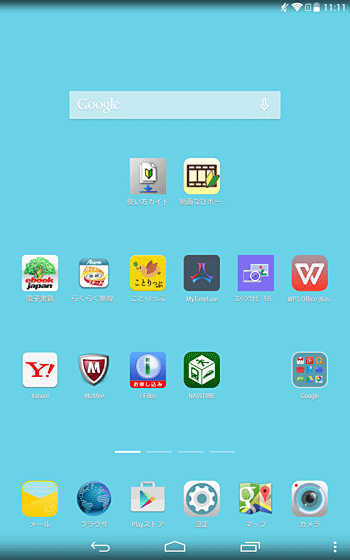
削除したいアプリまたはウィジェットの右上に表示された「
 」をタップします。
」をタップします。
ここでは例として、「コンテンツナビモバイル」を削除します。
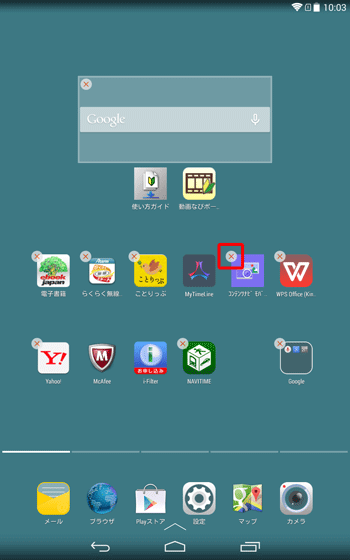
※ 「
 」が表示されていないアプリは、削除することはできません。
」が表示されていないアプリは、削除することはできません。「このアプリをアンインストールしますか?」が表示されたら、「OK」をタップします。
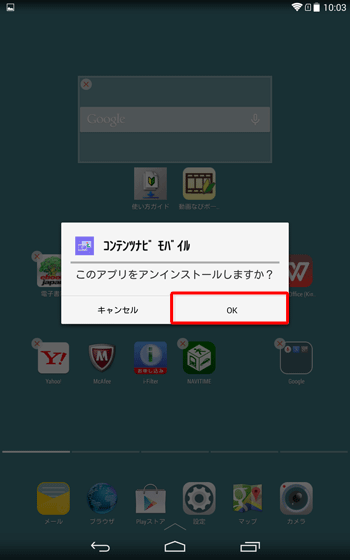
「アンインストールが完了しました。」と表示されたら、削除したいアプリがホーム画面から消えたことを確認します。
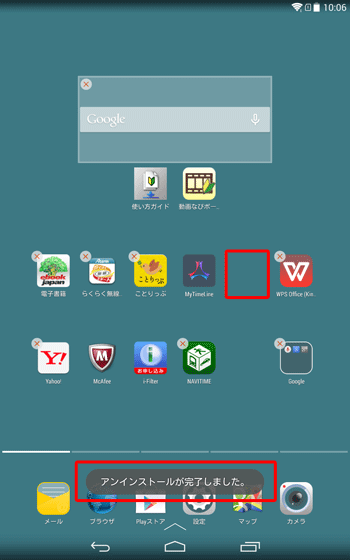
ホーム画面上の何も表示されていないところをタップし、編集モードを終了します。
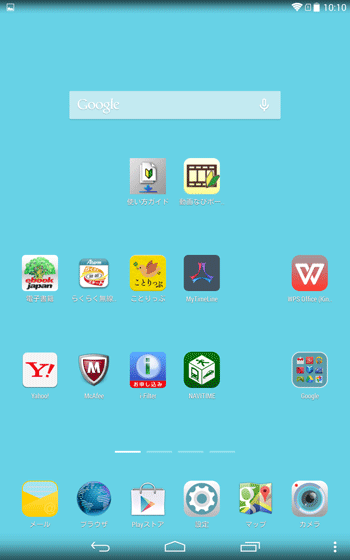
以上で操作完了です。
複数のアプリを削除したい場合は、同じ操作を繰り返し行います。
補足
アプリがタブレットから削除されたかどうかは、「設定」画面からアプリの一覧を表示し、「ダウンロード済み」の一覧から確認できます。
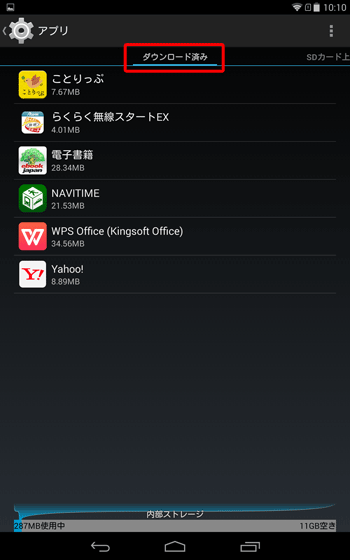
対象製品
PC-TS708T1W / PC-TS508T1W
このQ&Aに出てきた用語
|
|
|


 LAVIE Tab(Android)でホーム画面上のアプリやウィジェットを削除する方法
LAVIE Tab(Android)でホーム画面上のアプリやウィジェットを削除する方法








